Firebase দ্বারা চালিত অ্যান্ড্রয়েড ডিভাইস স্ট্রিমিং, আপনাকে Google এর নিরাপদ ডেটা সেন্টার এবং অ্যান্ড্রয়েড পার্টনার ডিভাইস ল্যাবগুলিতে হোস্ট করা দূরবর্তী শারীরিক Android ডিভাইসগুলির সাথে নিরাপদে সংযোগ করতে দেয়৷ Google Pixel 9, 9a 9 Pro, Pixel Fold, এবং Samsung, OPPO, OnePlus, Xiaomi, এবং vivo-এর বিভিন্ন মডেল সহ সাম্প্রতিক কিছু Android ডিভাইসের ফিজিক্যাল ইউনিটের বিরুদ্ধে আপনার অ্যাপটি পরীক্ষা করার এটি দ্রুততম এবং সহজ উপায়।
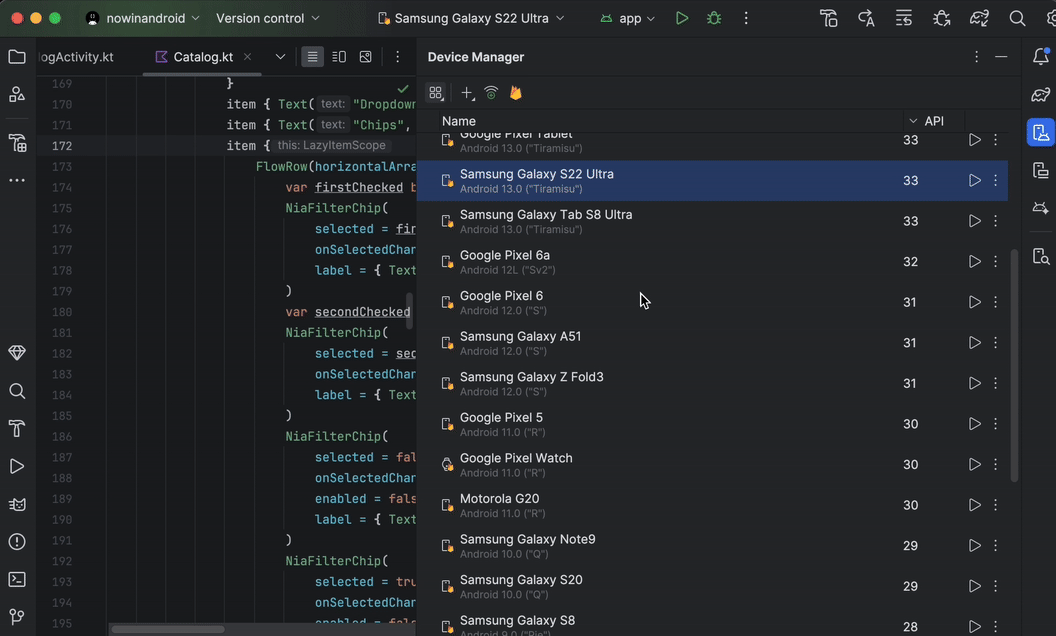
বর্তমানে, স্পার্ক প্ল্যানে ফায়ারবেস প্রকল্পগুলির সাথে বিনা খরচে চেষ্টা করার জন্য ডিভাইস স্ট্রিমিং আপনার জন্য উপলব্ধ । মাসিক নো কস্ট মিনিটের বাইরে ব্যবহার করলে বিলিং হতে পারে। আরও তথ্যের জন্য অ্যান্ড্রয়েড ডিভাইস স্ট্রিমিংয়ের জন্য মূল্য দেখুন।
একটি ডিভাইসের সাথে সংযোগ করার পরে, আপনি আপনার অ্যাপ স্থাপন করতে পারেন, ডিসপ্লে দেখতে পারেন, ডিভাইসের সাথে ইন্টারঅ্যাক্ট করতে পারেন (ডিভাইসটি ঘোরানো বা খোলার সহ), এবং অন্য কিছু যা আপনি SSL কানেকশনের মাধ্যমে ADB ব্যবহার করে ডিভাইসের সাথে করতে পারেন—সবকিছুই Android স্টুডিও ছাড়াই। আপনি ডিভাইসটি ব্যবহার করা হয়ে গেলে, Google আপনার সমস্ত ডেটা মুছে দেয় এবং অন্য ডেভেলপারের কাছে উপলব্ধ করার আগে ডিভাইসটিকে ফ্যাক্টরি রিসেট করে।
শুরু করুন
শুরু করতে, এই পদক্ষেপগুলি অনুসরণ করুন:
- আপনি যদি ইতিমধ্যে এটি না করে থাকেন তবে Android Studio এর সর্বশেষ সংস্করণটি ডাউনলোড এবং ইনস্টল করুন। আপনি যদি অপ্রকাশিত বৈশিষ্ট্যগুলিতে প্রাথমিক অ্যাক্সেস চান তবে সর্বশেষ ক্যানারি রিলিজটি ডাউনলোড এবং ইনস্টল করুন৷
- একটি অ্যান্ড্রয়েড স্টুডিও প্রকল্প খুলুন।
- View > Tool Windows > Device Manager- এ নেভিগেট করুন এবং উইন্ডোর উপরের দিকে Firebase বোতামে ক্লিক করুন।
- আপনি যদি ইতিমধ্যে আপনার বিকাশকারী অ্যাকাউন্টে সাইন ইন না করে থাকেন তবে Google-এ লগ ইন করুন ক্লিক করুন এবং প্রম্পটগুলি অনুসরণ করুন৷ Firebase অ্যাক্সেস করার জন্য Android স্টুডিও অনুমোদন করার পরে, IDE-এ ফিরে যান।
- একটি ফায়ারবেস প্রকল্প নির্বাচন করুন। আপনি আপনার অবশিষ্ট কোটার পরিমাণ বা বর্তমান বিলিং চক্রের জন্য ব্যবহৃত মিনিট দেখতে পারেন।
- আপনার যদি কোনো Firebase প্রকল্প না থাকে, তাহলে আপনি Firebase কনসোলে কোনো খরচ ছাড়াই একটি তৈরি করতে পারেন। মনে রাখবেন, একটি নতুন প্রকল্প তৈরি করা এবং এটি Android স্টুডিও থেকে নির্বাচনযোগ্য হওয়ার মধ্যে একটি ছোট বিলম্ব হতে পারে।
- আপনি যদি এমন একটি ত্রুটি পান যে আপনার কাছে নির্বাচিত প্রকল্পের সাথে ডিভাইস স্ট্রিমিং ব্যবহার করার জন্য যথাযথ অনুমতি নেই, অনুমতিগুলি সক্ষম করতে নির্দেশাবলী অনুসরণ করুন৷
- নিশ্চিত করুন ক্লিক করুন।
আপনার ব্যবহারের জন্য ডিভাইসের একটি ডিফল্ট সেট ডিভাইস ম্যানেজারে স্বয়ংক্রিয়ভাবে উপস্থিত হওয়া উচিত। আপনি হয় একটি ডিভাইসের পাশে স্টার্ট অ্যাকশন ক্লিক করে, অথবা প্রধান টুলবারে ডিপ্লোয় টার্গেট ড্রপ-ডাউন থেকে একটি ডিভাইস নির্বাচন করে এবং আপনার অ্যাপ মোতায়েন করার মাধ্যমে একটি ডিভাইসের সাথে সংযোগ করতে পারেন, যেমন আপনি সাধারণত করেন।
অ্যান্ড্রয়েড স্টুডিও রিজার্ভ করে এবং আপনার অনুরোধ করা ডিভাইসের সাথে সংযোগ করার পরে, রানিং ডিভাইস উইন্ডো প্রদর্শিত হবে। একটি সেশন প্রসারিত করতে, রানিং ডিভাইস উইন্ডো টুলবার থেকে রিজার্ভেশন প্রসারিত বোতামে ক্লিক করুন এবং আপনি যে সময়কালের মধ্যে আপনার অধিবেশন বাড়াতে চান তা নির্বাচন করুন।
অনুমতি সক্রিয় করুন
ডিভাইস স্ট্রিমিং ব্যবহার করতে, আপনাকে একটি ফায়ারবেস প্রকল্প ব্যবহার করতে হবে যার জন্য আপনার কাছে সম্পাদক বা মালিকের অনুমতি রয়েছে৷
যদি আপনার বিদ্যমান ফায়ারবেস প্রকল্পগুলির জন্য এই অনুমতিগুলি না থাকে, তাহলে আপনি Firebase কনসোলে বিনা খরচে একজন মালিক হিসাবে একটি নতুন তৈরি করতে পারেন, অথবা আপনার দলের কাউকে এই পদক্ষেপগুলি অনুসরণ করতে বলুন:
- Google ক্লাউড কনসোলের IAM বিভাগে নেভিগেট করুন।
- নীতি অনুসারে দেখুন > অ্যাক্সেস মঞ্জুর করুন ক্লিক করুন।
- আপনি ডিভাইস স্ট্রিমিং অ্যাক্সেস করতে সক্ষম হতে চান এমন প্রতিটি ব্যবহারকারীর জন্য ব্যবহারকারী আইডি যোগ করুন।
- একটি ভূমিকা নির্বাচন করুন ড্রপ-ডাউন ব্যবহার করে, Firebase টেস্ট ল্যাব ডাইরেক্ট অ্যাক্সেস অ্যাডমিন ভূমিকা নির্বাচন করুন।
- আরেকটি ভূমিকা যোগ করুন ক্লিক করুন এবং একটি ভূমিকা নির্বাচন করুন ড্রপ-ডাউন থেকে পরিষেবা ব্যবহার উপভোক্তা নির্বাচন করুন।
- Save এ ক্লিক করে পরিবর্তনগুলো সংরক্ষণ করুন
ডিভাইসের সম্পূর্ণ ক্যাটালগ চেষ্টা করুন
অতিরিক্ত ডিভাইসগুলি ব্রাউজ করতে এবং সেগুলিকে ডিভাইস ম্যানেজারে যুক্ত করতে, নিম্নলিখিতগুলি করুন:
- ডিভাইস ম্যানেজার থেকে, ক্লিক করুন + > রিমোট ডিভাইস নির্বাচন করুন ।
- প্রদর্শিত ক্যাটালগে, আপনি প্রতিটির পাশের বাক্সটি চেক করে আপনার পছন্দসই ডিভাইসগুলি নির্বাচন করতে পারেন৷

- নিশ্চিত করুন ক্লিক করুন। আপনার নির্বাচিত ডিভাইস(গুলি) এখন ডিভাইস ম্যানেজারে উপস্থিত হওয়া উচিত।
আপনার অধিবেশন শেষ
আপনি একটি ডিভাইস ব্যবহার করা শেষ হলে, ডিভাইস ম্যানেজারে ডিভাইসের জন্য ওভারফ্লো মেনু থেকে বা রানিং ডিভাইস উইন্ডোতে ডিভাইস ট্যাবটি বন্ধ করার পরে প্রদর্শিত বিজ্ঞপ্তি থেকে ডিভাইস রিটার্ন এবং ইরেজ ক্লিক করতে ভুলবেন না। এটি নিশ্চিত করে যে আপনি ডিভাইসের মিনিট অপ্রয়োজনীয়ভাবে ব্যয় করবেন না, এবং আপনার ডিভাইসটি অবিলম্বে মুছে ফেলা হবে এবং অন্য ডেভেলপারের কাছে উপলব্ধ করার আগে ফ্যাক্টরি রিসেট করা হবে। আপনার অধিবেশন থেকে কোনো অব্যবহৃত মিনিট আপনার প্রকল্পে ফেরত দেওয়া হয়.
অ্যান্ড্রয়েড পার্টনার ডিভাইস ল্যাবসে কানেক্ট করুন
অ্যান্ড্রয়েড পার্টনার ডিভাইস ল্যাবগুলি হল ডিভাইস ল্যাব যা Google OEM অংশীদারদের দ্বারা পরিচালিত হয়, যেমন Samsung, Xiaomi, OPPO, OnePlus, vivo এবং অন্যান্য এবং Android ডিভাইস স্ট্রিমিং-এ উপলব্ধ ডিভাইসগুলির নির্বাচনকে প্রসারিত করে৷ অ্যান্ড্রয়েড স্টুডিও নারহুল ফিচার ড্রপ থেকে শুরু করে স্ট্যাবল চ্যানেলে এই পরিষেবাটি উপলব্ধ।
শুরু করতে, নিম্নলিখিতগুলি করুন:
- ডিভাইস ম্যানেজারে, + > রিমোট ডিভাইস নির্বাচন করুন ক্লিক করুন।
- প্রদর্শিত ডিভাইস ক্যাটালগে, আপনি ব্যবহার করতে চান এমন একটি Android অংশীদার ডিভাইস ল্যাব থেকে একটি ডিভাইস নির্বাচন করুন৷ অংশীদার ল্যাবগুলির ডিভাইসগুলিকে তাদের ডিভাইস আইকন এবং ক্যাটালগের "ল্যাব" কলাম দ্বারা চিহ্নিত করা হয়৷ ডিভাইস ল্যাব ফিল্টার আপনাকে শুধুমাত্র এক বা একাধিক ডিভাইস ল্যাব থেকে ডিভাইসের জন্য ফিল্টার করতে সাহায্য করে।
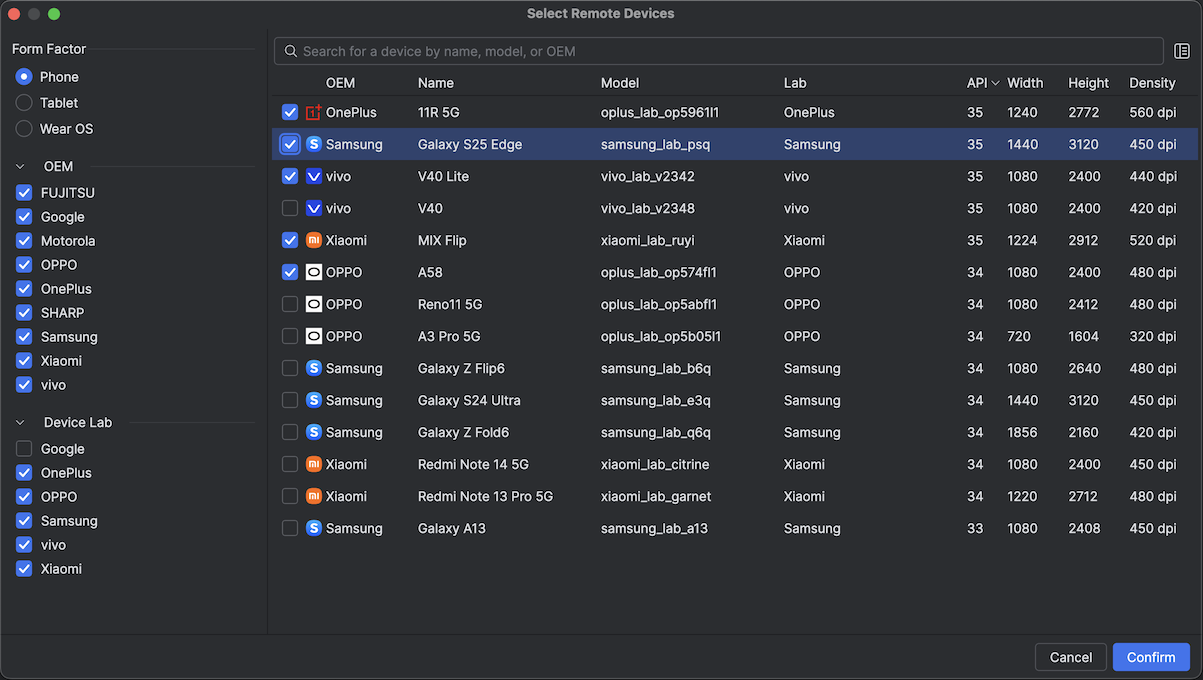
- নিশ্চিত করুন ক্লিক করুন।
- ডিভাইস ম্যানেজার থেকে, আপনি অন্য যেকোনো Android ডিভাইস স্ট্রিমিং ডিভাইসের মতো অংশীদার ল্যাব ডিভাইসের সাথে সংযোগ করতে পারেন।
Google ক্লাউড কনসোলে অংশীদার ডিভাইস ল্যাবগুলি সক্ষম করুন৷
আপনার নির্বাচিত ফায়ারবেস প্রকল্পের জন্য প্রয়োজনীয় অংশীদার ল্যাব সক্ষম না হলে Android স্টুডিও আপনাকে অবহিত করবে এবং আপনি নির্বাচিত অংশীদার ল্যাবগুলি সক্ষম করার জন্য প্রম্পটগুলি অনুসরণ করতে পারেন৷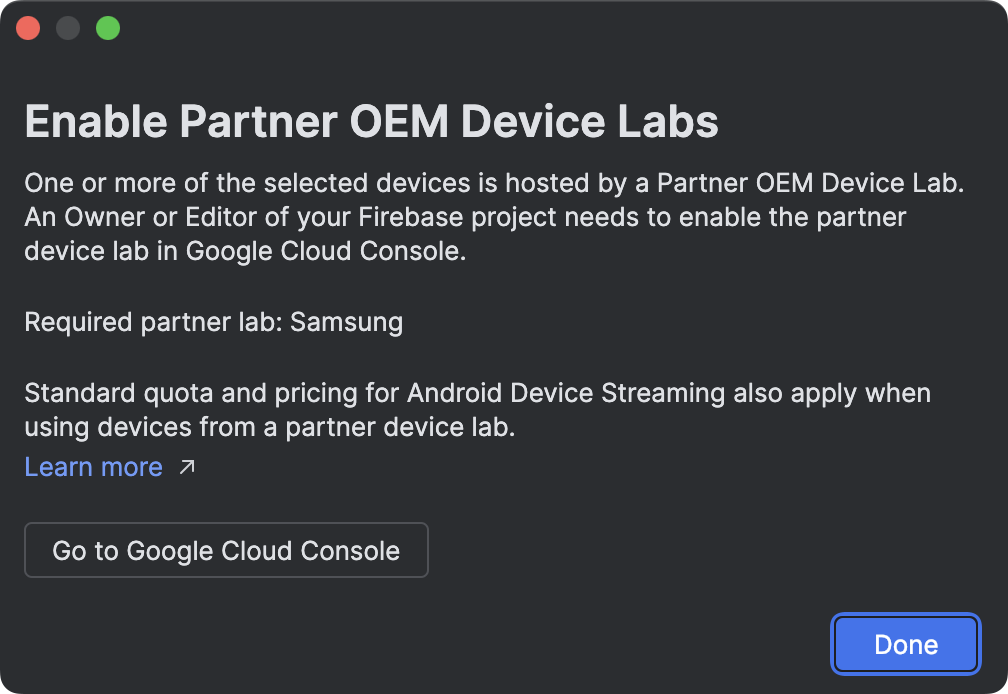
Google ক্লাউড কনসোলে অংশীদার ডিভাইস ল্যাবস পৃষ্ঠায় প্রতিটি অংশীদার ল্যাব সক্ষম করতে প্রকল্পের একজন সম্পাদক বা মালিকের প্রয়োজন৷ একটি অংশীদার ল্যাব কিভাবে সক্ষম করবেন তা এখানে:
- পৃষ্ঠার শীর্ষে সঠিক Google ক্লাউড প্রকল্পটি নির্বাচন করা হয়েছে তা নিশ্চিত করতে পরীক্ষা করুন৷
- আপনি যে ডিভাইস ল্যাবটি সক্ষম করতে চান তার টগলটিতে ক্লিক করুন এবং প্রম্পটগুলি অনুসরণ করুন৷
- পার্টনার ল্যাব চালু করার পরে, আপনি এবং আপনার টিম Android স্টুডিওতে ডিভাইসগুলি ব্যবহার করতে পারবেন।
অ্যান্ড্রয়েড ডিভাইস স্ট্রিমিংয়ের জন্য মূল্য
আরও তথ্যের জন্য, ফায়ারবেস ব্যবহারের মাত্রা, কোটা এবং মূল্য দেখুন।
প্রায়শই জিজ্ঞাসিত প্রশ্ন
ফায়ারবেস দ্বারা চালিত অ্যান্ড্রয়েড ডিভাইস স্ট্রিমিংকে কী আলাদা করে তোলে?
ডিভাইস, নিরাপত্তা, এবং বৈশিষ্ট্য. অ্যান্ড্রয়েড ডিভাইস স্ট্রিমিং হল যেখানে আপনি যত তাড়াতাড়ি সম্ভব সাম্প্রতিক কিছু অ্যান্ড্রয়েড ডিভাইসে অ্যাক্সেস পাওয়ার আশা করতে পারেন। অতিরিক্তভাবে, পরিষেবাটি পুরানো ডিভাইসগুলির একটি নির্বাচিত সংখ্যক সমর্থন করে, যাতে আপনার কনফিগারেশন এবং API স্তরগুলির বিস্তৃত পরিসরে অ্যাক্সেস থাকে৷ এবং যেহেতু এই ডিভাইসগুলি সুরক্ষিত ডেটা সেন্টারে রাখা হয়েছে, আপনার সেশনগুলি সুরক্ষিত এবং আপনার ডিভাইসগুলি অন্য ব্যবহারকারীর কাছে উপলব্ধ করার আগে ফ্যাক্টরি রিসেট এবং মুছে ফেলা হয়।
অবশেষে, পরিষেবাটি Android স্টুডিওর সাথে সরাসরি সংহত করা হয়েছে এবং SSL সংযোগের মাধ্যমে একটি ADB-এর মাধ্যমে অ্যাক্সেসযোগ্য, তাই আপনি ADB-এর মাধ্যমে প্রতিদিন যে সরঞ্জামগুলি ব্যবহার করেন তা ডিভাইস স্ট্রিমিংয়ের সাথে নির্বিঘ্নে কাজ করে৷
সেবার খরচ কত?
মূল্যের বিশদ বিবরণের জন্য, Android ডিভাইস স্ট্রিমিংয়ের জন্য মূল্য দেখুন।
আমার সেশন কি নিরাপদ এবং আমার সেশন শেষ হলে কি হবে?
প্রতিটি ডিভাইস Google এর নিরাপদ ডেটা সেন্টারে অবস্থিত এবং SSL সংযোগের মাধ্যমে একটি ADB ব্যবহার করে আপনার ওয়ার্কস্টেশনের সাথে সংযোগ করে৷ আপনার সেশন শেষ হলে, ডিভাইসের ডেটা সম্পূর্ণরূপে মুছে ফেলা হয় এবং অন্য ডেভেলপারের কাছে ডিভাইসটি উপলব্ধ করার আগে ফ্যাক্টরি রিসেট করা হয়।
আমার কি অ্যান্ড্রয়েড স্টুডিও ব্যবহার করতে হবে?
যদিও Android Studio Jellyfish বা তার পরে পরিষেবার সাথে সংযোগ করতে এবং একটি ডিভাইসের অনুরোধ করার জন্য প্রয়োজন হয়, SSL সংযোগের মাধ্যমে সরাসরি ADB আপনাকে কোনো ডিভাইস বা আইডিই ব্যবহার করতে দেয় যা আপনি রিজার্ভ করার পরে এবং একটি ডিভাইসের সাথে সংযোগ করার পর টেস্ট ডিভাইসের সাথে যোগাযোগ করতে ADB ব্যবহার করে।
অনুমতি
পরিষেবা অনুমতি দেখুন.

